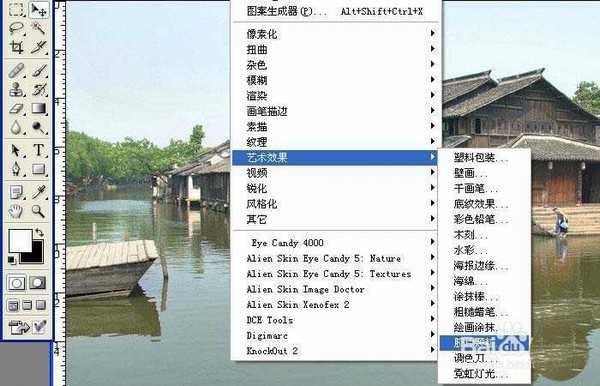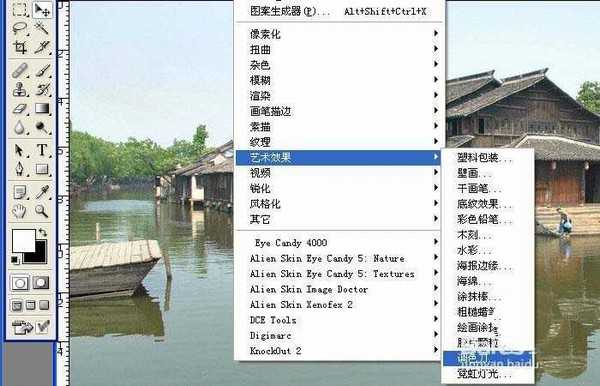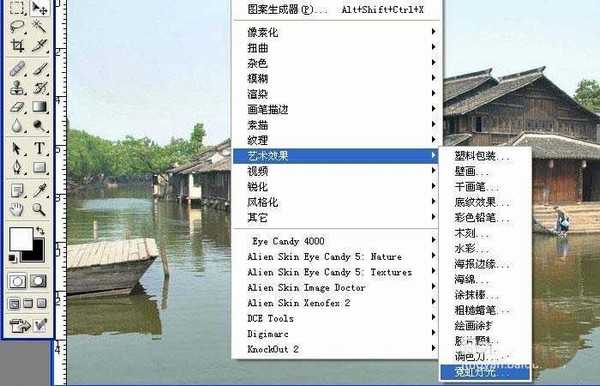ps中每个滤镜的样式处理出来的照片效果都不同,今天我们就来看看胶片颗粒滤镜的使用方法。
- 软件名称:
- Adobe photoshop 7.01 官方正式简体中文版
- 软件大小:
- 154MB
- 更新时间:
- 2013-04-19立即下载
1、打开一个PS的软件,然后打开一张需要使用滤镜的图片,比如一张风景图片。鼠标左键单击【滤镜】【艺术效果】【胶片颗粒】,如下图所示。
2、在【胶片颗粒】滤镜确定后,可看到风景图片添加上滤镜的效果了,如下图所示。
3、接着也可以用【调色】滤镜,进行调整,鼠标左键单击【滤镜】【艺术效果】【调色】,如下图所示。
4、在【调色】滤镜确定后,可看到风景图片添加上滤镜的效果了,如下图所示。
5、接着也可以用【霓虹灯】滤镜,进行调整,鼠标左键单击【滤镜】【艺术效果】【霓虹灯】,如下图所示。
6、在【霓虹灯】滤镜确定后,可看到风景图片添加上滤镜的效果了,如下图所示。一张图片在用滤镜前,最好复制一个副本在图层中,这样好对比看效果。
上面就是胶片颗粒滤镜处理出来的图片效果,喜欢的朋友额可以学习一下,请继续关注。
相关推荐:
PS怎么使用蜡笔滤镜处理图片?
PS CC火焰滤镜不能使用该怎么办?
PS怎么使用滤镜制作黑白城市艺术图片?